Veebi voogedastusplatvormid on tänapäeval aeglaselt, kuid kindlalt muutumas meediasisu peamiseks allikaks.
Tundub, et paljud inimesed eelistavad traditsiooniliste kaabelkanalite asemel Netflixi ja Hulu häälestamist.
Vanema põlvkonna telerite kasutajate jaoks võimaldavad voogesituspulgad, nagu Roku, juurdepääsu suurele võrgusisu teegile.
Kahjuks võib see olla väga masendav, kui teie Roku satuvad tehnilistesse probleemidesse.
Paljud kasutajad, sealhulgas mina, on teatanud probleemidest Roku heliväljundiga.
Pärast mõne artikli ja veebifoorumi lugemist leidsin aga, et Roku heliprobleemid on ühed kõige lihtsamini parandatavad.
Enamikul juhtudel saate probleemi ise lahendada ja mõne minutiga lahenduse rakendada.
See artikkel ei ole mitte ainult samm-sammuline juhend Roku heliprobleemide tõrkeotsinguks ja lahendamiseks, vaid aitab teil mõista, mis võis need probleemid üldse esile kutsuda.
Kui teie Rokul pole heliväljundit, kontrollige oma HDMI-ühendust, reguleerige Roku heliseadeid ja veenduge, et meediumi helivorming ühilduks teie Roku seadmega. Kui teie Rokul pole ikka veel heli, lähtestage oma Roku seade.
Kontrollige oma Roku HDMI-ühendust


Roku seadme heliprobleemide kõige levinum põhjus on HDMI-ühenduse probleem, mida kasutatakse seadme ühendamiseks teleriga.
Sellele probleemile on aga lihtsad lahendused. Võite proovida vahetada sisendit, millega olete Roku seadme ühendanud, või vahetada seadme ühendamiseks kasutatavat kaablit.
Vahetage oma HDMI-sisendid
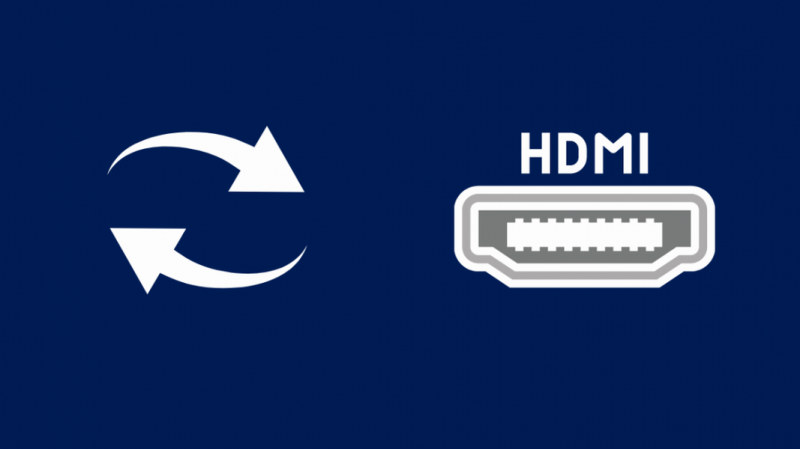
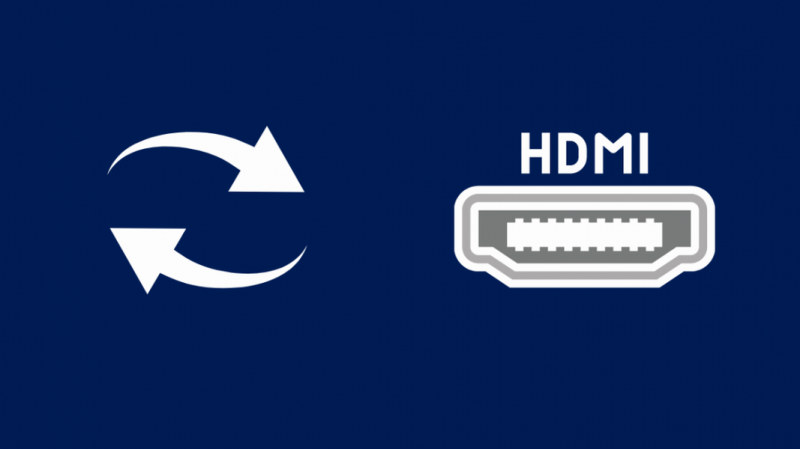
HDMI-ühendused on kahesuunalised digitaalsed ühendused, mis edastavad nii heli kui ka videot.
Nii nagu iga digitaalse ühenduse puhul, võib ka HDMI-kanalil tekkida ummikuid, kui toimub palju tegevust.
Kui see põhjustab teie Roku heliprobleeme, lahendab probleemi Roku seadme eemaldamine praegusest HDMI-sisendist ja selle ühendamine teise pordiga.
HDMI-kaabli ühendamine teise porti hõlbustab seda läbivat liiklust, parandades seega heliprobleemi.
Kuid kui see probleem esineb sageli, võib see viidata probleemile teleris endas.
Vahetage oma HDMI-kaabel
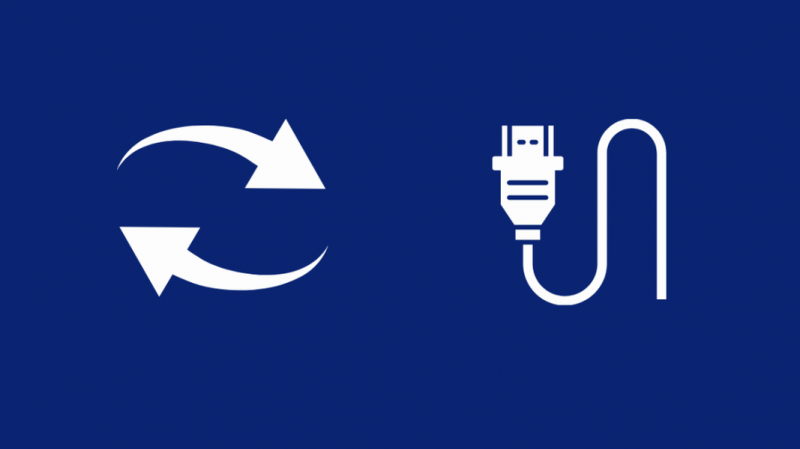
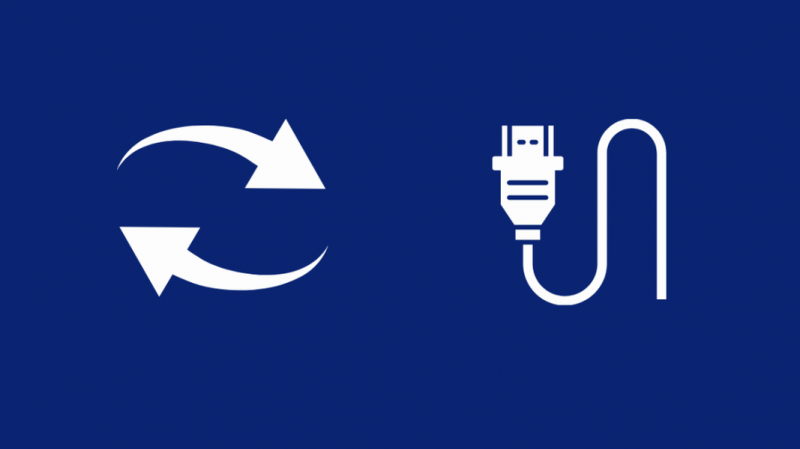
Mõnikord võib heliprobleemi põhjustada füüsiline probleem, näiteks juhtmestik.
Veenduge alati, et teie HDMI-kaablid poleks kahjustatud ja oleksid kindlalt seadme portide külge kinnitatud.
Kui teie HDMI-kaabel on kahjustatud, võib lisaks heliprobleemidele esineda probleeme ka videoga, näiteks hägune või katkendlik pilt.
Sel juhul lahendab teie probleemid praeguse HDMI-kaabli vahetamisega uue vastu.
HDMI-kaablid on üsna odavad ja neid on väga lihtne saada. Üks asi, mida peate kaablit ostes siiski meeles pidama, on veenduda, et teil on õige pikkus. Tarbetult pikad kaablid võivad kahjustuda.
Kontrollige oma Roku heliseadeid
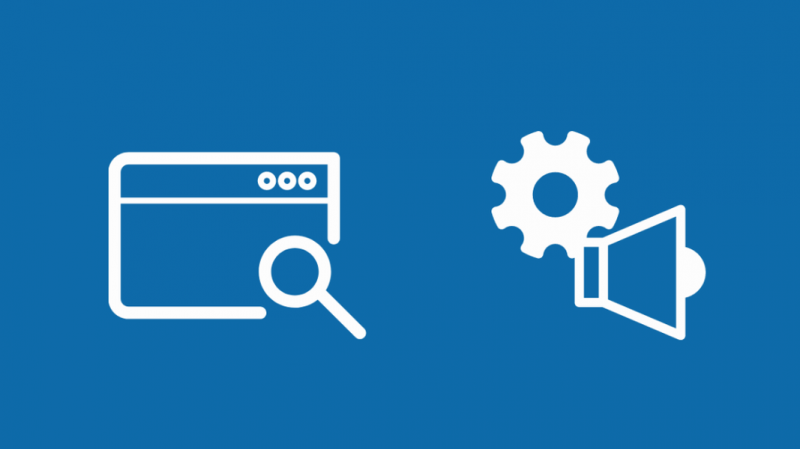
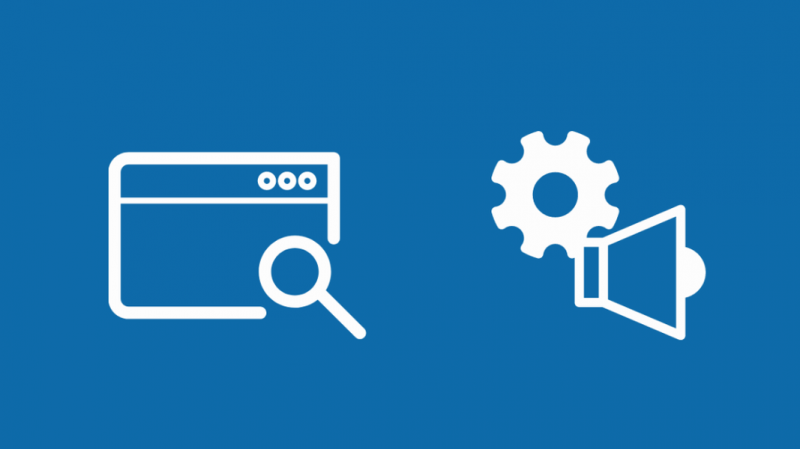
Kui HDMI-sisendite ja kaablite kontrollimine teie heliprobleemi ei lahendanud, võib probleem seisneda valesti konfigureeritud Roku-seadmes.
Vale väljundkanali valimine võib põhjustada teie Rokul heli puudumise. Õnneks on seda väga lihtne parandada.
Kui teie Roku seade on ühendatud A/V-vastuvõtja või heliribaga optilise (TOSLink) kaabli kaudu, proovige teha järgmist.
- Vajutage oma Roku kaugjuhtimispuldil kodunuppu.
- Leidke menüü Seaded, kerides üles või alla ja valige see.
- Valige selle all menüü Audio.
- Määrake HDMI ja S/PDIF valikuks Dolby D (Dolby Digital).
Kui teie Roku seade on HDMI-kaabli kaudu ühendatud A/V-vastuvõtja, heliriba või teleriga, proovige teha järgmist.
- Vajutage oma Roku kaugjuhtimispuldil kodunuppu.
- Leidke menüü Seaded, kerides üles või alla ja valige see.
- Valige selle all menüü Audio.
- Seadke helirežiimiks Stereo.
- Määrake HDMI suvand PCM-Stereo.
Kontrollige Rokus esitatava meediumi helivormingut


Kui teie Roku esitab heli valikuliselt, st kuulete mõnda tüüpi heli, kuid mitte teisi; see viitab ühilduvusprobleemile.
Helivormingut, mida proovite esitada, ei toeta Roku seadmega ühendatud varustus või see võib olla valesti konfigureeritud.
Selle probleemi lahendamiseks peate avama oma Roku heliseaded ja rakendama samu ülalmainitud lahendusi, olenevalt sellest, kas kasutate TOSLinki või HDMI-ühendust.
Kuidas panna heli ruumilises helis esitama
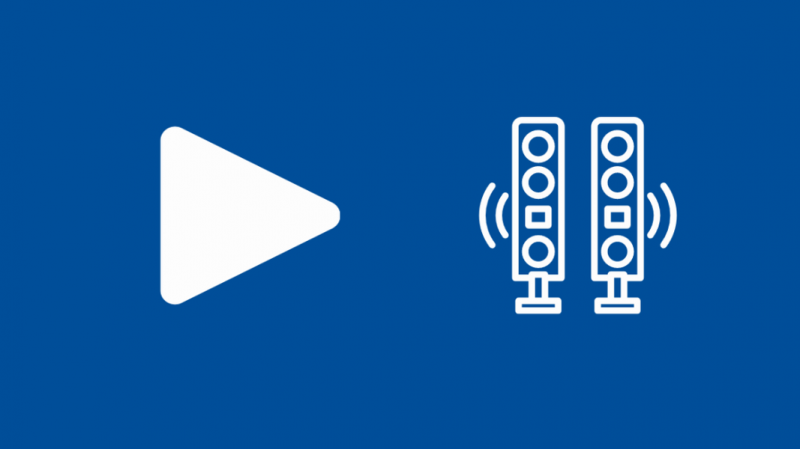
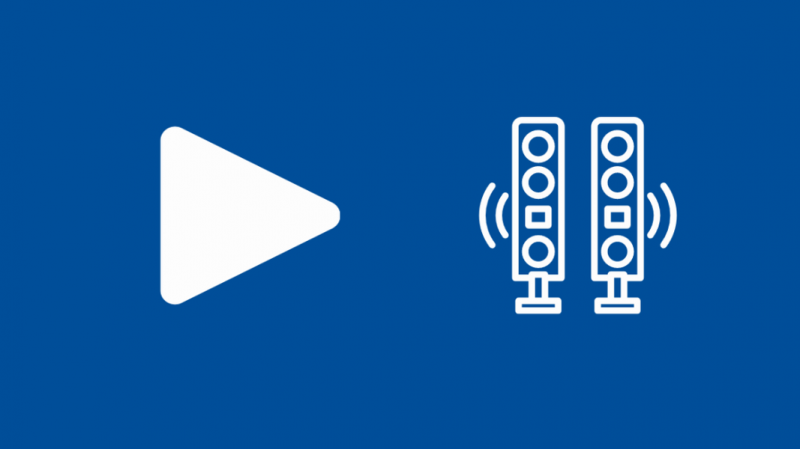
Enamikul juhtudel suudab teie Roku automaatselt tuvastada selle seadme helivõimalused, millega see on ühendatud, nagu teie teler, heliriba või A/V-vastuvõtja.
Mõnikord peate siiski helikanali käsitsi valima. Kui vaatate sisu, mis on märgistatud kui Dolby 5.1 või Dolby Atmos, kuid kuulete ruumilise heli asemel ainult stereoheli, proovige seda lahendust.
- Vajutage oma Roku kaugjuhtimispuldil kodunuppu.
- Leidke menüü Seaded, kerides üles või alla ja valige see.
- Valige selle all menüü Audio.
- Teie HDMI (või TOSLinki ühenduste jaoks HDMI ja S/PDIF) on vaikimisi seatud olekusse Automaatne tuvastamine. Muutke see valikuks, millega teie teler, heliriba või A/V-vastuvõtja ühildub.
- Mõnedel kanalitel, nagu Netflix, on eraldi heliseaded, mille peate käsitsi valima.
Moonutatud heli parandamine Rokus
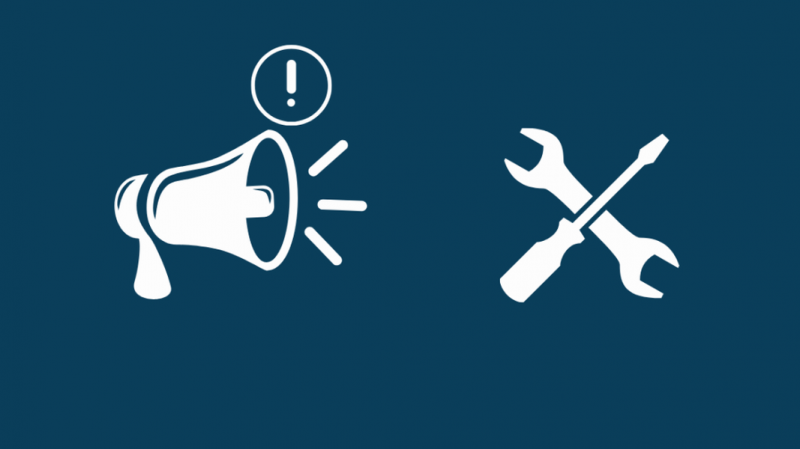
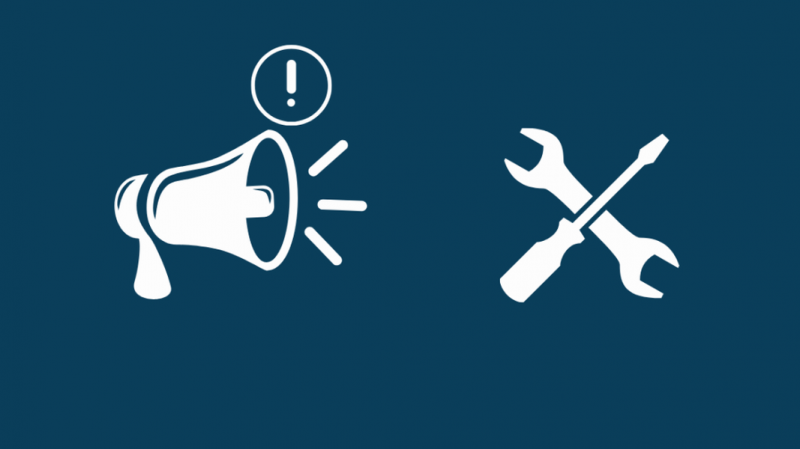
Moonutatud heli on teadaolev probleem, millest on teatanud Roku kasutajad. Tavaliselt leidub seda Roku Ultral, kuid võib esineda ka teistel mudelitel. Probleemi lahendamiseks tehke järgmist.
- Alustage video esitamist, mida soovite vaadata.
- Vajutage Roku kaugjuhtimispuldil nuppu Tärn (*).
- Kerige ja leidke helitugevusrežiim.
- Lülitage see valik asendisse VÄLJAS, kerides paremale.
Kuidas sünkroonida oma heli ja videot
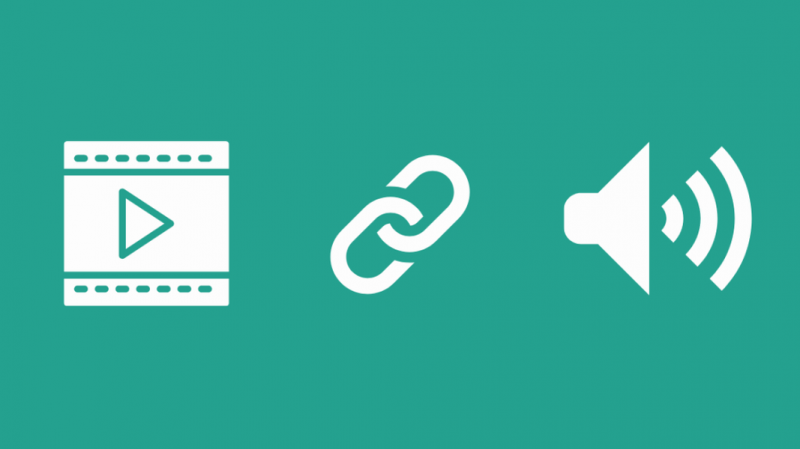
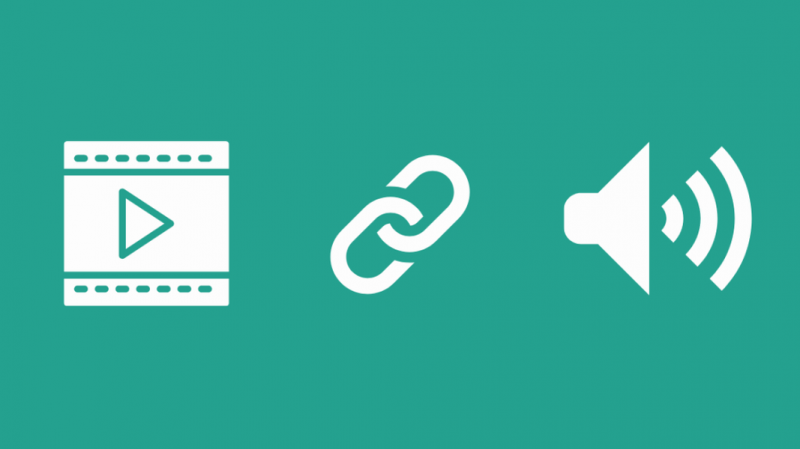
Mõned kasutajad on teatanud, et heli ja video kipuvad Roku seadmes sisu vaadates mõnikord desünkroniseeruma.
Selle probleemi lahendamiseks peate tegema muudatusi video värskendamise atribuutides. Selleks tehke järgmist.
- Vajutage oma Roku kaugjuhtimispuldil kodunuppu.
- Leidke menüü Seaded, kerides üles või alla ja valige see.
- Leidke menüü Süsteem ja valige selle alt Täpsemad süsteemisätted.
- Valige suvand Täpsemad kuvaseaded.
- Otsige üles suvand Kuva värskendussageduse automaatne reguleerimine ja määrake selle väärtuseks Keelatud.
Kuigi see lahendus lahendab teie heli sünkroonimise probleemid, võib see tekitada soovimatuid probleeme video taasesitamisega, näiteks tõmblevaid pilte.
Kui see juhtub teiega, lülitage lihtsalt suvand Kuva värskendussageduse automaatne reguleerimine tagasi valikule Lubatud.
Teie Roku ühendatud helivastuvõtja tõrkeotsing
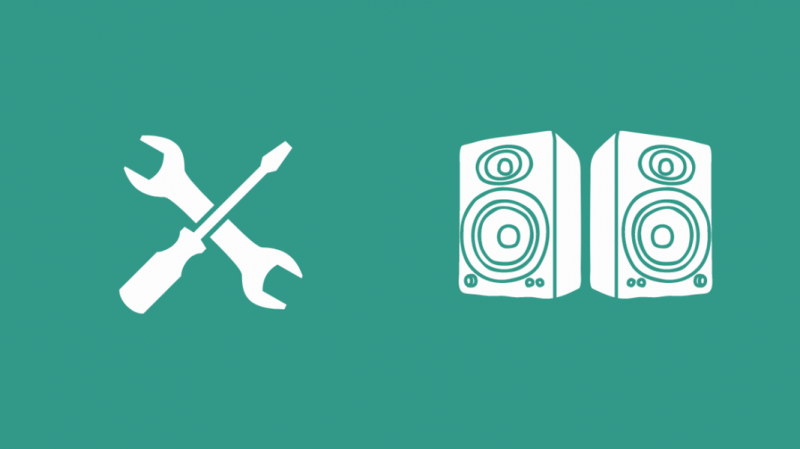
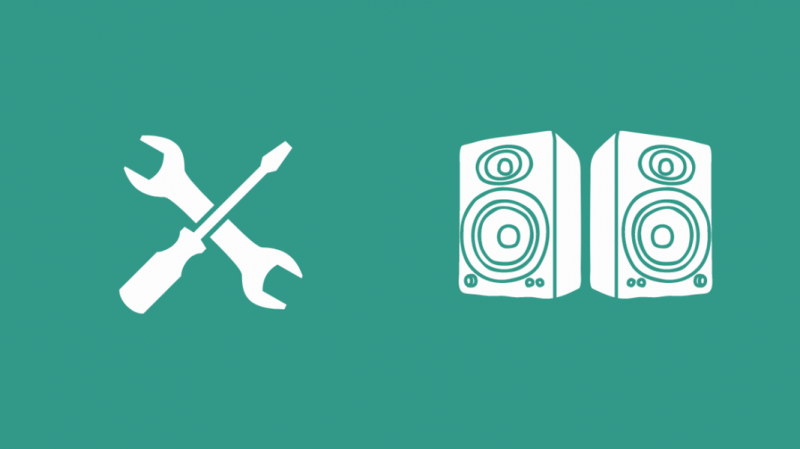
Mõnikord ei pruugi probleem olla teie Rokus, vaid hoopis helivastuvõtjas, millega teie Roku on ühendatud.
Mõned sammud, mida saate selle probleemi tõrkeotsinguks teha, on järgmised.
- Veenduge, et kõik komponendid on sisse lülitatud.
- Veenduge, et valisite oma A/V-vastuvõtjas, heliribas või teleris õige sisendi.
- Kontrollige, kas olete helikomponendi kogemata vaigistanud.
- Proovige helitugevust kõrgemale ja madalamale tasemele reguleerida, et näha, kas see muudab heli taasesitust.
Kui teile meeldib Roku seadme kaudu muusikat esitada, võite otsida parimad stereovastuvõtjad .
Saate isegi mängida erinevat muusikat mitmes Echo seadmes parema helikogemuse saamiseks.
Lähtestage oma Roku seade
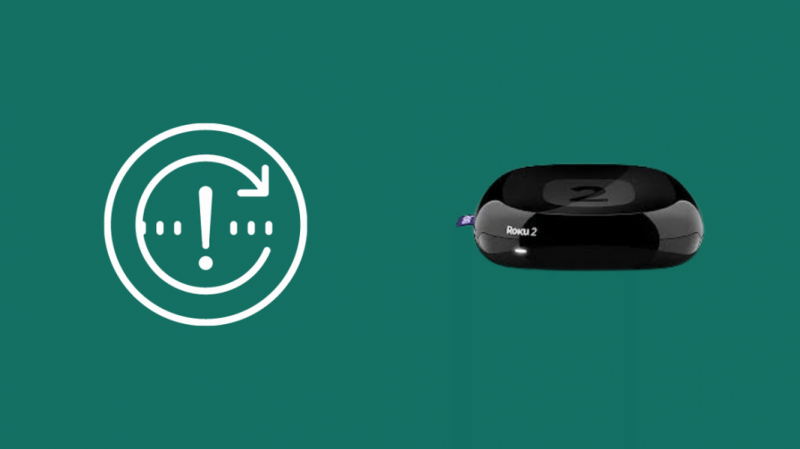
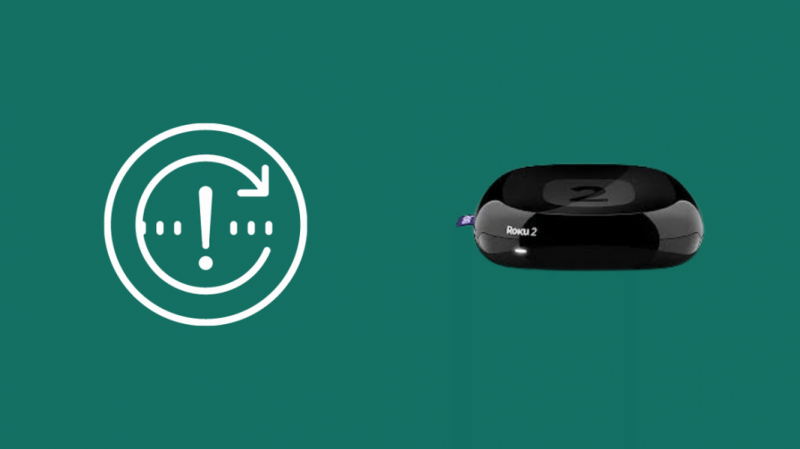
Kui ükski parandustest teie probleemi ei lahendanud, on viimane võimalus oma Roku seadme tehaseseadetele lähtestada.
Roku seadme tehaseseadetele lähtestamiseks seadme seadetest tehke järgmist.
- Vajutage oma Roku kaugjuhtimispuldil kodunuppu.
- Leidke menüü Seaded, kerides üles või alla ja valige see.
- Leidke menüü Süsteem ja valige selle alt Täpsemad süsteemisätted.
- Minge menüüsse Factory Reset ja valige Tehase lähtestamine kõik. Lähtestamise lõpuleviimiseks järgige ekraanil kuvatavaid juhiseid.
Saate isegi oma seadme lähtestada, kasutades Roku seadme taga- või allosas olevat riistvara lähtestamise nuppu.
See võib olla kas puutetundliku nupu kujul, mida vajutate sõrmega, või nööpnupu kujul, mille jaoks vajate kirjaklambrit.
Seadme lähtestamiseks vajutage ja hoidke lähtestamisnuppu umbes 10 sekundit all. Enamikul Roku seadmetel vilgub märgutuli kiiresti, mis näitab edukat tehase lähtestamist.
Lõpukommentaarid selle kohta, kuidas oma Roku ilma helita parandada
Heliprobleemid Roku seadmetega on üsna tavalised ja õnneks lahendatakse väga lihtsalt.
Lisaks ülaltoodud artiklis mainitud parandustele on mõned lihtsad lahendused, mida saate proovida, on Roku enne uuesti ühendamist vooluvõrgust lahti ühendada.
Veenduge ka, et kasutate seadme toiteks kaasasolevat seinavooluadapterit.
Samuti veenduge, et testiksite oma A/V-vastuvõtjat, telerit või heliriba teiste helisisenditega, veendumaks, et probleem on Roku seadmes, mitte helivastuvõtja seadmes.
Artiklis mainitud lahendused on garanteeritud. Kui nad aga probleemi teie eest ei lahenda, võib see viidata teie Roku seadme sisemisele probleemile ja ainus viis selle lahendamiseks on võtta ühendust Roku klienditoega.
Üks oluline asi, mida tuleb tähele panna, on see, et tehaseseadetele lähtestamine kustutab kõik teie isiklikud eelistuste andmed ja tühistab Roku seadme ja Roku konto linkimise.
Seetõttu kaaluge oma Roku seadme lähtestamist ainult viimase abinõuna, kuna see muudatus on pöördumatu.
Samuti võite lugeda lugemist:
- Roku heli sünkroonimisest väljas: kuidas seda sekunditega parandada
- Roku kaugjuhtimispult ei tööta: tõrkeotsing
- Roku ülekuumenemine: kuidas seda mõne sekundiga rahustada
- Roku TV sisendi muutmine: täielik juhend
- Roku ühendamine teleriga ilma HDMI-ta sekunditega
Korduma kippuvad küsimused
Kuidas oma Roku vaigistust tühistada?
Kui teie Roku kaugjuhtimispuldil on vaigistusnupp, lülitage see oma Roku seadme vaigistuse tühistamiseks sisse.
Kui aga teie seadmel pole helitugevuse reguleerimise viisi, peate vaatama oma HDMI-kaablite või heliseadeid.
Kui kaua Roku kestab?
Roku seadme eeldatav eluiga on keskmiselt 3–5 aastat.
Kuidas ma oma Roku lukust lahti saan?
Roku seadet ei ole võimalik otse vanglasse murda, kuid saate sellel mängida välist sisu, peegeldades ekraani või kandes üle oma mobiilseadmest või arvutist, kasutades USB-kaablit või mängides kohaliku võrgu kaudu või kasutades funktsiooni Esita Rokus. Roku mobiilirakendus.
Kuidas pääseda Roku salamenüüsse?
Vajutage nuppu Kodu (avakuvale jõudmiseks) > vajutage nuppu Kodunupp 5 korda > Vajutage nuppu Edasikerimine > Vajutage Esita > Seejärel keri tagasi > Vajutage Esita > Seejärel Keri edasi.
